[ad_1]
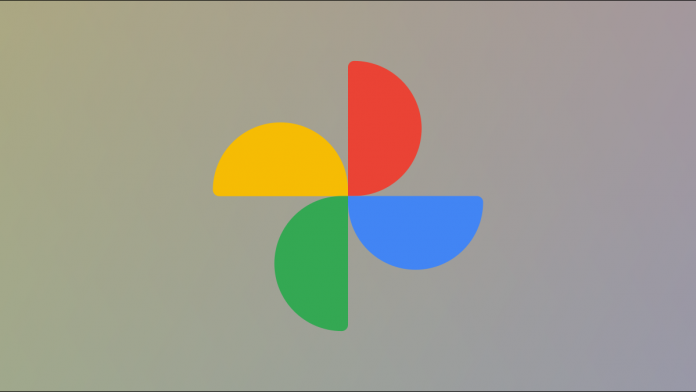
در این مقاله نحوهی خالی کردن و مدیریت فضای Google Photos را به شما آموزش میدهیم.
به گزارش مجله خبری آی تی و دیجیتال و به نقل از How-To-Geek، کمپانی Google مدتی قبل نحوهی ارائهی سرویس Google Photos را تغییر داد.
Google Photos دیگر فضای نا محدود ابری را برای ذخیره سازی در اختیار شما نمیگذارد.
در عوض شما تنها میزان محدودی فضای ذخیره سازی دارید و برای تهیهی فضای بیشتر، ناچار به پرداخت پول هستید.
اگر تمام 15 گیگابایت فضای ابری Google Photos خود را پر کرده اید، بد نیست به فکر مدیریت این فضا و حتی حذف برخی تصاویر باشید.
برای شروع اپلیکیشن Google Photos را باز کنید.
حالا تصویر پروفایل خود را انتخاب کنید.

گزینهی Account Storage را از منو انتخاب کنید.

پس از آن باید گزینهی Manage Storage را انتخاب کنید.
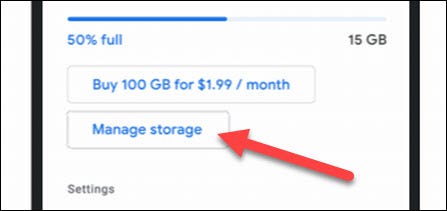
در صفحهی بعدی میتوانید ببینید چقدر فضای خالی در Google Photos دارید.
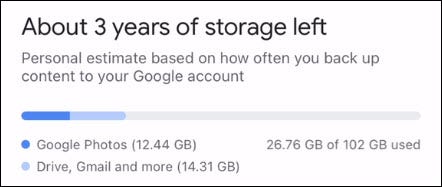
به بخش Review and Delete بروید.
شما میتوانید با انتخاب دسته بندیهای مختلف، ببیینید که جه میزان از چه محتوایی اکانت شما را پر کرده است.
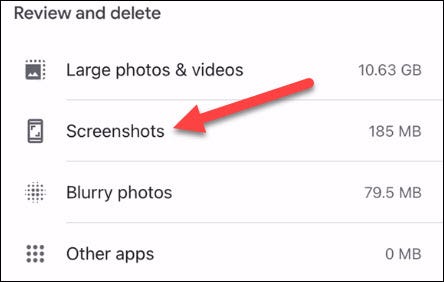
شما میتوانید با انتخاب و نگه داشتن یک تصویر، وارد حالت انتخاب شوید.
حالا هر تعداد تصویر را که میخواهید حذف کنید، انتخاب کنید.
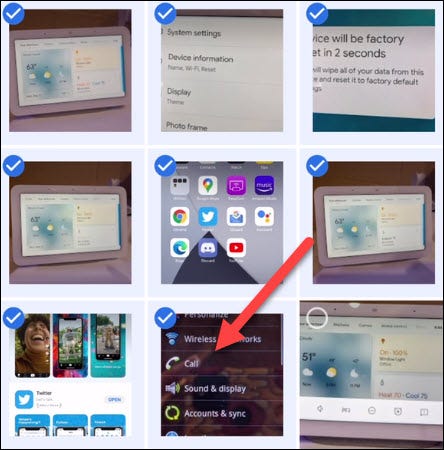
وقتی انتخابتان تمام شد، گزینهی سطل آشغال را انتخاب کنید.

گزینهی Move to Trash را انتخاب کنید.

به همین سادگی شما موفق شدید کمی فضای بیشتر داخل Google Photos خود باز کنید.
[ad_2]













نظرات کاربران